CAD怎样制作二门鞋柜平面图?
设·集合小编 发布时间:2023-03-22 10:32:23 761次最后更新:2024-03-08 11:41:15
CAD可以更轻松地解决最严峻的设计挑战,借助其自由形状设计工具能创建所想像的形状。在室内图纸上,一些鞋柜的设计是必要的,有的新手可能不知道怎么画,那么下面就来说说CAD怎样制作二门鞋柜平面图的步骤。
工具/软件
硬件型号:华为笔记本电脑MateBook 14s
系统版本:Windows7
所需软件:CAD2013
方法/步骤
第1步
打开AutoCAD 2013软件,点击【图层特性管理器】,点击【新建图层】,将图层命名为:二门鞋柜。点击色块,按图示设置一个图层颜色,完成二门鞋柜图层的设置(如图所示);







第2步
点击【矩形工具】,按图示在命令栏输入:d并按下空格键,输入长度值:850并按下空格键,继续输入宽度数值:1000并按下空格键,完成矩形图案的绘制。选中图案,点击右边工具栏中的【分解工具】,将图案炸开(如图所示);




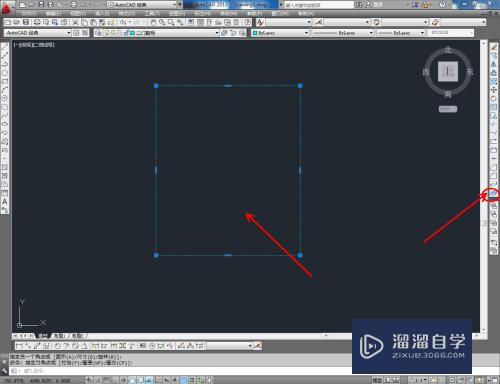

第3步
点击右边工具栏中的【偏移工具】,在命令栏输入偏移数值:25后,对图案顶边和左右两侧边进行向内偏移。命令栏中输入偏移数值:80,对底边进行向上偏移。完成后,按图示调整好选边上的端点位置(如图所示);



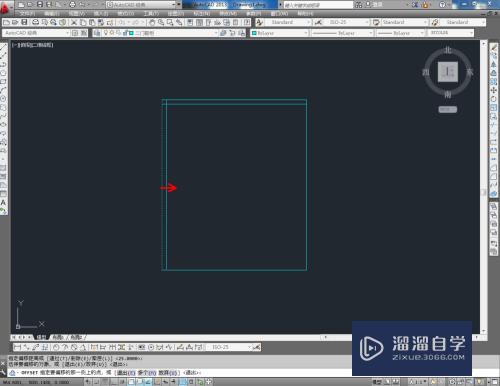





第4步
点击【偏移工具】,在命令栏输入偏移数值:150后,对图示选边进行向下偏移并调整好选边上的端点位置;
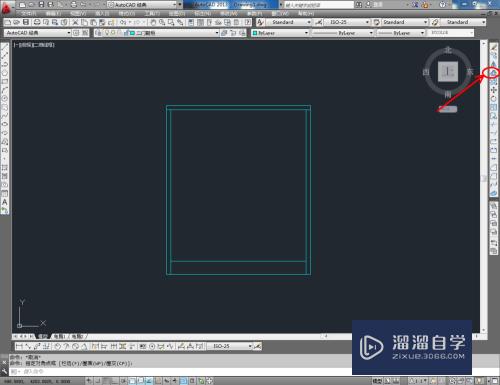


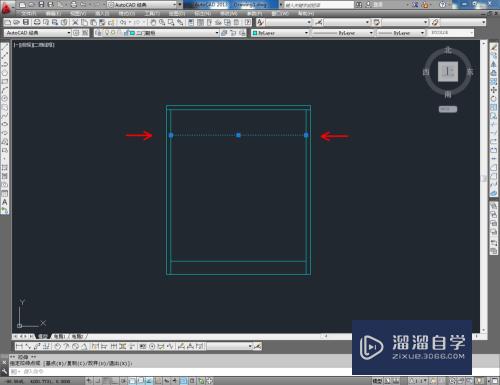
第5步
点击【绘图】-【点】-【定数等分】,鼠标点击图示线段,在命令栏中输入:2并按下空格键,将选线平分为二等分;
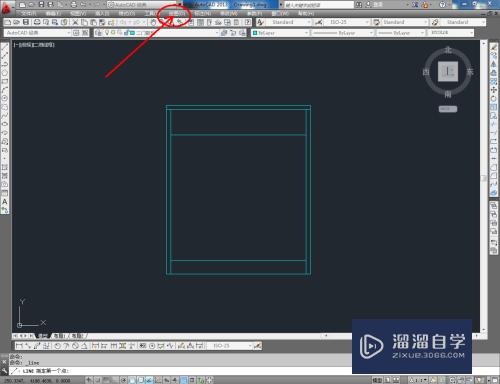



第6步
点击【直线工具】,在图示区域绘制两条直线线段。点击【矩形工具】按图示绘制两个矩形图案后,点击【偏移】并按图示设置好偏移的参数,完成对矩形的偏移操作(如图所示);

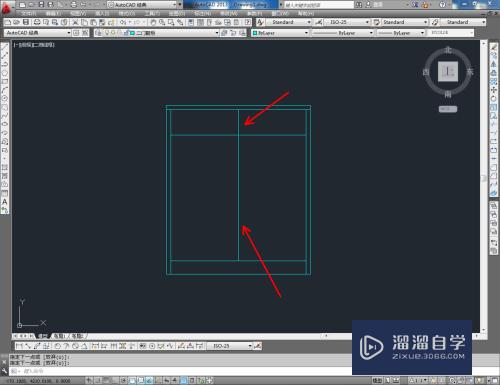



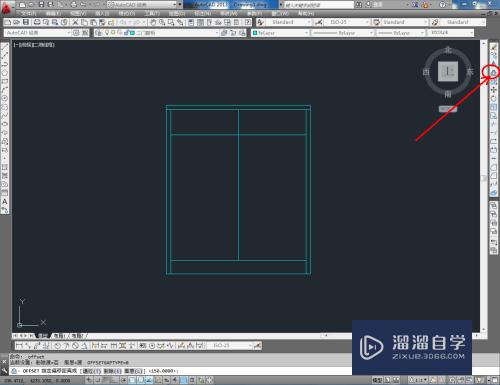


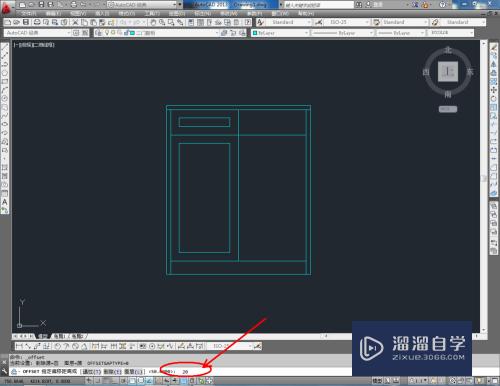

第7步
最后,将制作好的拉手图块导入文件并调整好拉手的位置。完成细节部分的制作后,我们的三门鞋柜平面图便全部制作完成。





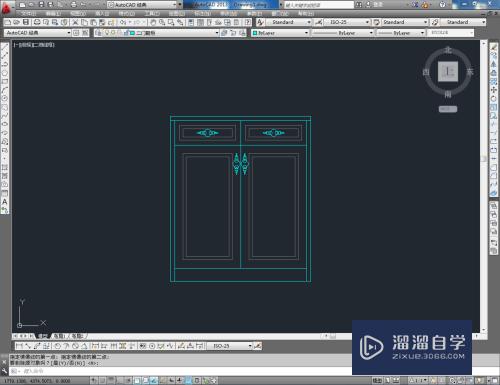
- 上一篇:w10系统怎么安装CAD 2014?
- 下一篇:CAD字体乱码如何处理?
相关文章
广告位


评论列表